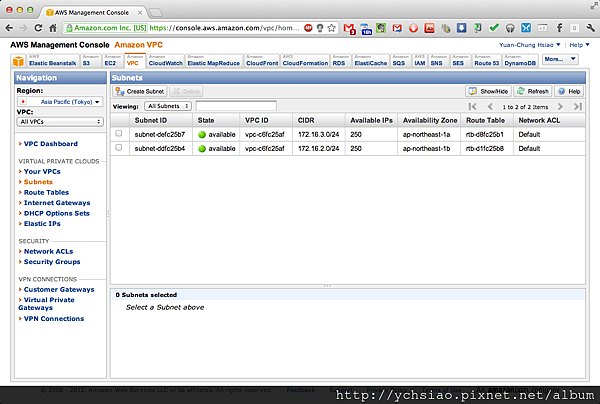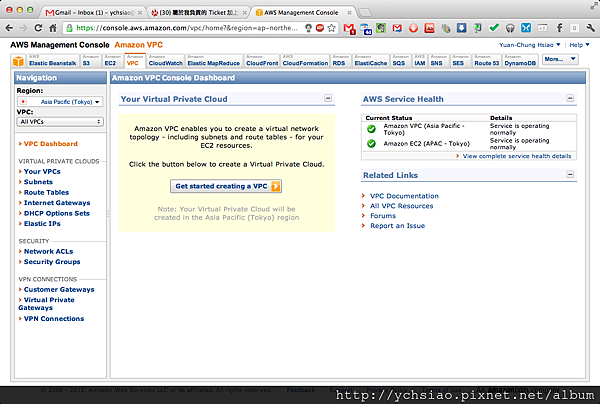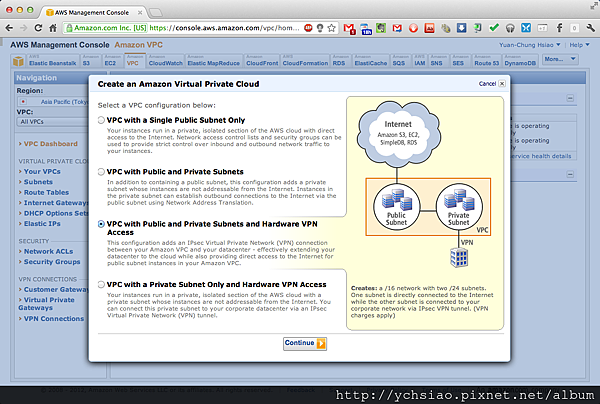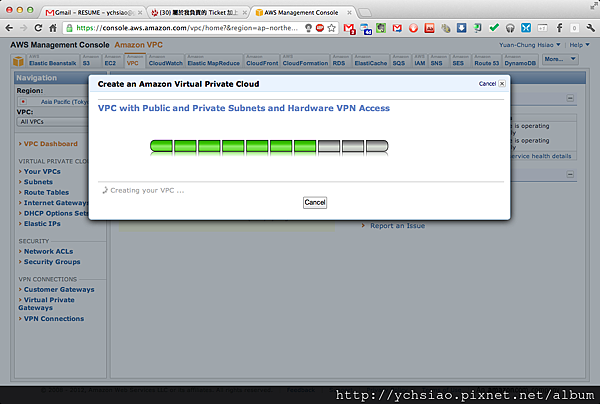這是VPC的畫面,點下Get started creating a VPC。
選要的環境,依前一篇的需求,我們選第三個。
輸入IPSec VPN的位置,我的IP是127.0.0.1,不要亂打啊。
接下來是你的VPC網路環境設定。這邊需要做調整的是:
- IP CIDR block
- 我這邊用172.16.2.0/23。
- 要用哪個網段來當VPC,注意,不能與目前內部有使用到的網段重複,請與網管負責人確認一下。
- 我這邊用172.16.2.0/24。
- 對外VPC的網段。
- 我這邊用172.16.3.0/24。
- 對內的VPC網段。
通通設定好後就給他按下Create VPC,建立速度不一定= =。
建立完成後,在VPC Dashboard就會出現一些資訊,事實上會先下載設定檔啦,不過忘記抓圖,下一張再來處理XD。這張圖可以看到目前VPC連線是Down的(廢話)。
如果忘記下載設檔,可以點VPC Connections/Download Configuration,來下載範本。
我這邊測試的設備是Juniper SSG系列。
最後,建議先看一下Subnet,要記一下有關於Public/Private Subnet所對映到的Subnet ID/Availability Zone,等下EC2建機器的時候會用到。